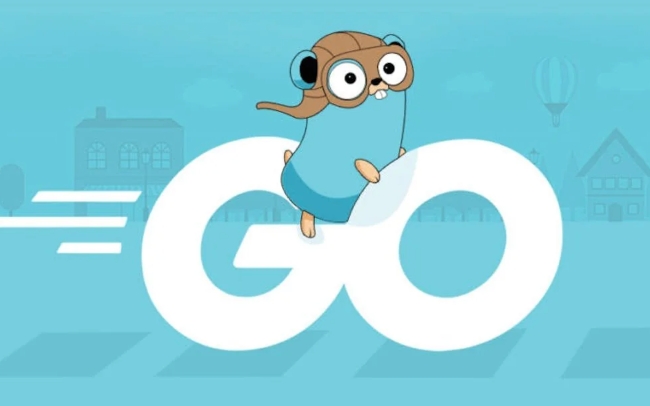触摸滑块视频实现方法详解
2025-09-14 15:43:38
0浏览
收藏
想要提升网页用户体验?本教程将手把手教你使用HTML、CSS和JavaScript打造一个响应式、触摸友好的**视频滑块**!我们将摒弃传统图片滑块,聚焦视频内容的展示,解决视频拖动冲突,并实现自动播放/暂停等功能。本教程从HTML结构搭建到CSS样式美化,再到JavaScript交互逻辑的实现,详细讲解如何构建一个功能完善、用户体验极佳的**视频滑块组件**。无论你是前端新手还是经验丰富的开发者,都能通过本教程轻松掌握**触摸式视频滑块**的开发技巧,为你的网站增添更多互动性和吸引力。快来学习,让你的网页“动”起来!

在现代网页设计中,交互式内容,尤其是视频,能够显著提升用户体验。传统的图片滑块已广泛应用,但当需求转向视频内容时,需要对现有实现进行适当调整。本教程将引导您从零开始,构建一个支持触摸和鼠标操作的视频滑块,并解决在集成视频时可能遇到的常见问题,例如拖动冲突和视频播放控制。
1. HTML结构:定义视频滑块容器与内容
首先,我们需要定义滑块的基本HTML结构。一个主容器 (.slider-container) 将包含所有独立的滑块 (.slide)。每个滑块内部将包含视频元素 (
<div class="slider-container">
<div class="slide">
<h2>Airpods</h2>
<h4>$199</h4>
<video width="320" height="240" controls muted autoplay>
<source src="https://player.vimeo.com/external/367564948.sd.mp4?s=d969af3ae466e775628a8d281105fd03a8df12ae&profile_id=165&oauth2_token_id=57447761" type="video/mp4"/>
您的浏览器不支持视频播放。
</video>
<a href="#" class="btn">立即购买</a>
</div>
<div class="slide">
<h2>iPhone 12</h2>
<h4>$799</h4>
<video width="320" height="240" controls muted>
<source src="https://player.vimeo.com/external/334344435.sd.mp4?s=d367341a941ffa97781ade70e4f4a28f4a1a5fc8&profile_id=165&oauth2_token_id=57447761" type="video/mp4"/>
您的浏览器不支持视频播放。
</video>
<a href="#" class="btn">立即购买</a>
</div>
<div class="slide">
<h2>iPad</h2>
<h4>$599</h4>
<video width="320" height="240" controls muted>
<source src="https://player.vimeo.com/external/369639344.sd.mp4?s=b892fce959245aa4ae7ab08bc4b1af2766acdf4e&profile_id=165&oauth2_token_id=57447761" type="video/mp4"/>
您的浏览器不支持视频播放。
</video>
<a href="#" class="btn">立即购买</a>
</div>
</div>关键点:
查看更多
最新文章
-
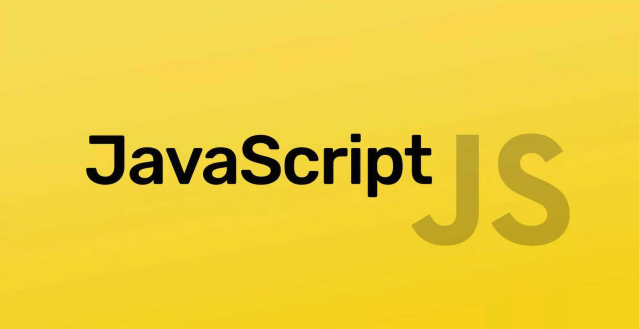
- 文章 · 前端 | 10分钟前 |
- JavaScript错误监控实用技巧
- 208浏览 收藏
-
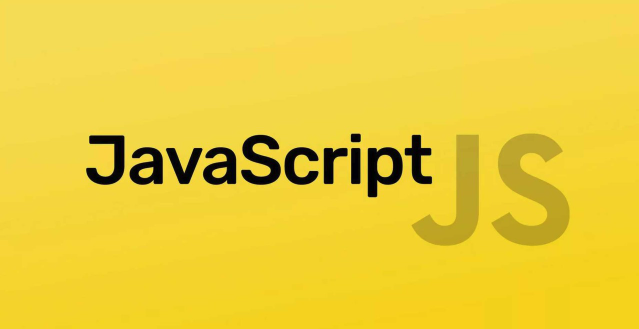
- 文章 · 前端 | 12分钟前 | 性能优化 行内JS defer/async JS嵌入方式 外部JS
- HTML中引入JS的几种方式及注意事项
- 492浏览 收藏
-

- 文章 · 前端 | 14分钟前 |
- CSS美化水平导航菜单教程
- 380浏览 收藏
-

- 文章 · 前端 | 17分钟前 |
- CSS边框颜色动画不生效的解决方法
- 369浏览 收藏
-

- 文章 · 前端 | 23分钟前 |
- D3.js动态提示实现与数据绑定解决
- 311浏览 收藏
-
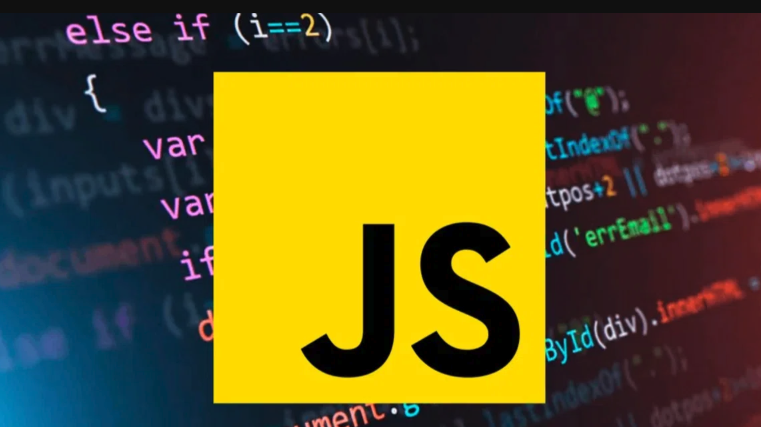
- 文章 · 前端 | 23分钟前 |
- Node.js缓冲区操作详解
- 167浏览 收藏
-

- 文章 · 前端 | 28分钟前 |
- JavaScript跨浏览器测试方法详解
- 289浏览 收藏
-

- 文章 · 前端 | 34分钟前 | CSS 自定义样式 ::-webkit-scrollbar WebKit浏览器 网页滚动条颜色
- 修改滚动条颜色的实用方法与代码示例
- 331浏览 收藏
-
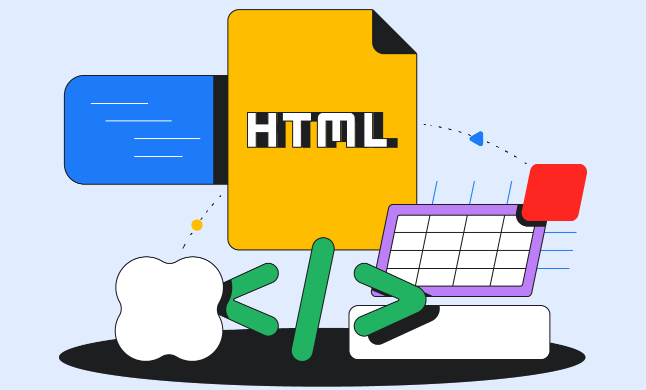
- 文章 · 前端 | 41分钟前 |
- HTML5WebAudioAPI应用与音频处理教程
- 429浏览 收藏
-

- 文章 · 前端 | 41分钟前 |
- 项目1项目2项目3苹果香蕉橘子
- 151浏览 收藏
查看更多
课程推荐
-

- 前端进阶之JavaScript设计模式
- 设计模式是开发人员在软件开发过程中面临一般问题时的解决方案,代表了最佳的实践。本课程的主打内容包括JS常见设计模式以及具体应用场景,打造一站式知识长龙服务,适合有JS基础的同学学习。
- 543次学习
-

- GO语言核心编程课程
- 本课程采用真实案例,全面具体可落地,从理论到实践,一步一步将GO核心编程技术、编程思想、底层实现融会贯通,使学习者贴近时代脉搏,做IT互联网时代的弄潮儿。
- 516次学习
-

- 简单聊聊mysql8与网络通信
- 如有问题加微信:Le-studyg;在课程中,我们将首先介绍MySQL8的新特性,包括性能优化、安全增强、新数据类型等,帮助学生快速熟悉MySQL8的最新功能。接着,我们将深入解析MySQL的网络通信机制,包括协议、连接管理、数据传输等,让
- 500次学习
-

- JavaScript正则表达式基础与实战
- 在任何一门编程语言中,正则表达式,都是一项重要的知识,它提供了高效的字符串匹配与捕获机制,可以极大的简化程序设计。
- 487次学习
-

- 从零制作响应式网站—Grid布局
- 本系列教程将展示从零制作一个假想的网络科技公司官网,分为导航,轮播,关于我们,成功案例,服务流程,团队介绍,数据部分,公司动态,底部信息等内容区块。网站整体采用CSSGrid布局,支持响应式,有流畅过渡和展现动画。
- 485次学习
查看更多
AI推荐
-

- ChatExcel酷表
- ChatExcel酷表是由北京大学团队打造的Excel聊天机器人,用自然语言操控表格,简化数据处理,告别繁琐操作,提升工作效率!适用于学生、上班族及政府人员。
- 3203次使用
-

- Any绘本
- 探索Any绘本(anypicturebook.com/zh),一款开源免费的AI绘本创作工具,基于Google Gemini与Flux AI模型,让您轻松创作个性化绘本。适用于家庭、教育、创作等多种场景,零门槛,高自由度,技术透明,本地可控。
- 3416次使用
-

- 可赞AI
- 可赞AI,AI驱动的办公可视化智能工具,助您轻松实现文本与可视化元素高效转化。无论是智能文档生成、多格式文本解析,还是一键生成专业图表、脑图、知识卡片,可赞AI都能让信息处理更清晰高效。覆盖数据汇报、会议纪要、内容营销等全场景,大幅提升办公效率,降低专业门槛,是您提升工作效率的得力助手。
- 3446次使用
-

- 星月写作
- 星月写作是国内首款聚焦中文网络小说创作的AI辅助工具,解决网文作者从构思到变现的全流程痛点。AI扫榜、专属模板、全链路适配,助力新人快速上手,资深作者效率倍增。
- 4554次使用
-

- MagicLight
- MagicLight.ai是全球首款叙事驱动型AI动画视频创作平台,专注于解决从故事想法到完整动画的全流程痛点。它通过自研AI模型,保障角色、风格、场景高度一致性,让零动画经验者也能高效产出专业级叙事内容。广泛适用于独立创作者、动画工作室、教育机构及企业营销,助您轻松实现创意落地与商业化。
- 3824次使用
查看更多
相关文章
-
- JavaScript函数定义及示例详解
- 2025-05-11 502浏览
-
- 优化用户界面体验的秘密武器:CSS开发项目经验大揭秘
- 2023-11-03 501浏览
-
- 使用微信小程序实现图片轮播特效
- 2023-11-21 501浏览
-
- 解析sessionStorage的存储能力与限制
- 2024-01-11 501浏览
-
- 探索冒泡活动对于团队合作的推动力
- 2024-01-13 501浏览

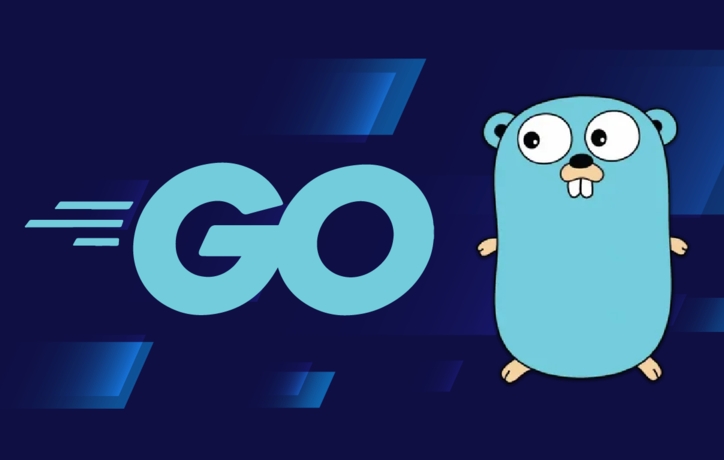 GolangHTTP测试技巧分享
GolangHTTP测试技巧分享